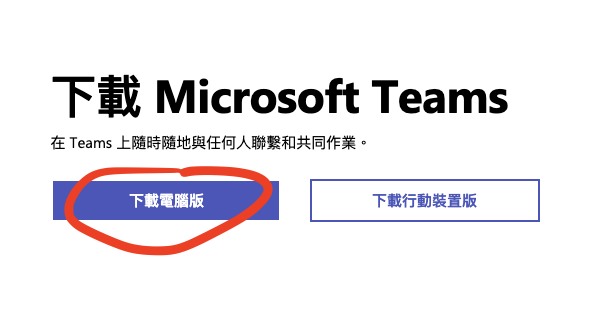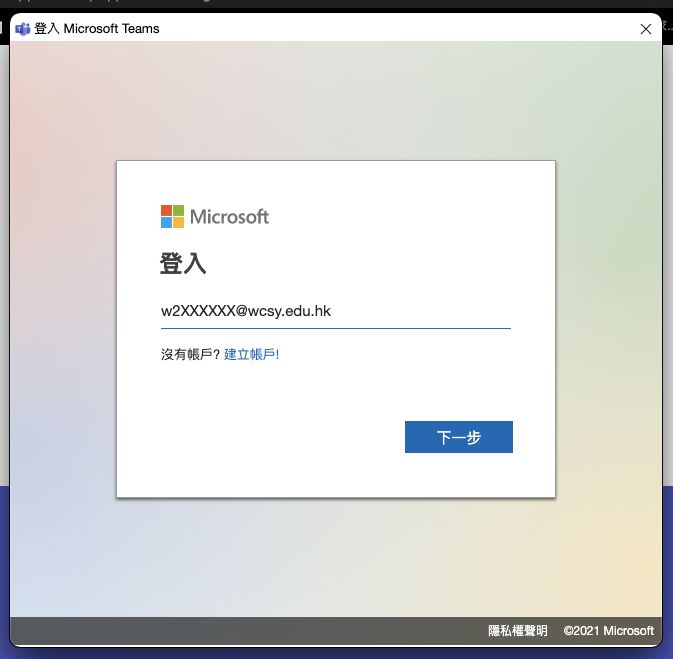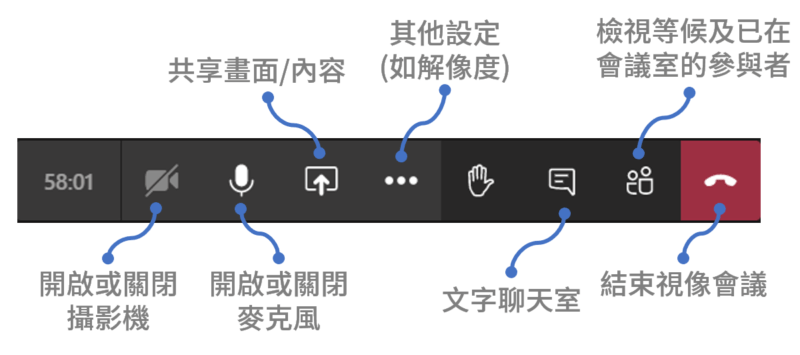(如使用桌面或手提電腦,須內建網路攝影機或外接 USB 攝影機)
- 點此 安裝/install
- 點擊 下載電腦版 選擇 公司或學校用 Teams 並安裝


官方已停止支持windows 7/8/8.1
如出現錯誤無法安裝請改用網頁版: teams.microsoft.com - 登入學生帳戶(例:[email protected])
帳戶及密碼可在Eclass家長app-通告- Einfo1 學生登入帳戶資料 或 學生手冊尾頁 找到

- 開啟 TEAMS應用程式
– 點擊 桌面上的 TEAMS圖示
– 或前往 https://teams.microsoft.com/ - 如提示登入,請登入學生帳戶(例:[email protected])·
帳戶及密碼可在Eclass家長app-通告- Einfo1 學生登入帳戶資料 或 學生手冊尾頁 找到 - 點擊 行事曆
- 點擊 要加入的視像課室
- 然後點擊 加入
(如收到提示需要允許存取 相機 或 收音咪 權限,請按允許) - 然後點擊 立即加入 即可
- 操作介面如下,學生請一直開啟攝影機。
(說話前請先按 舉手 得到老師同意才能打開MIC。)